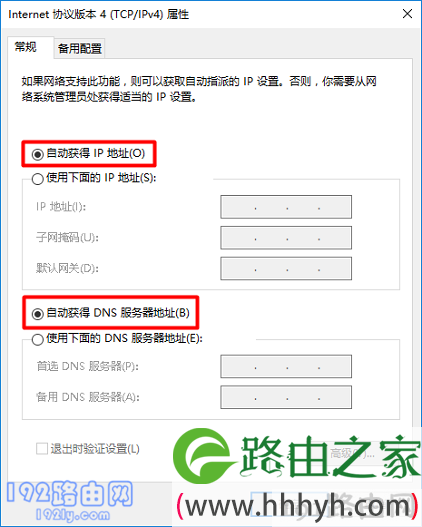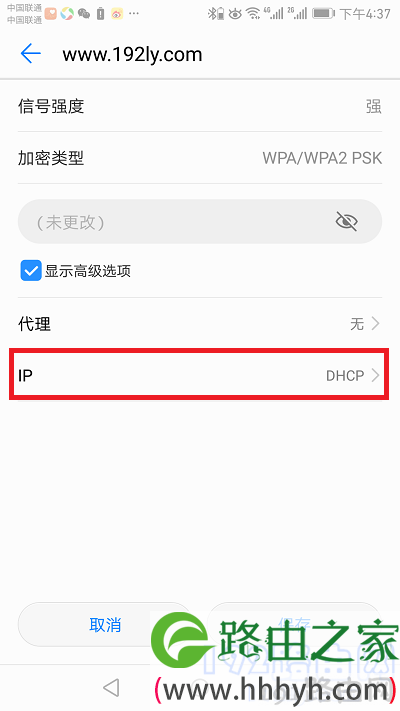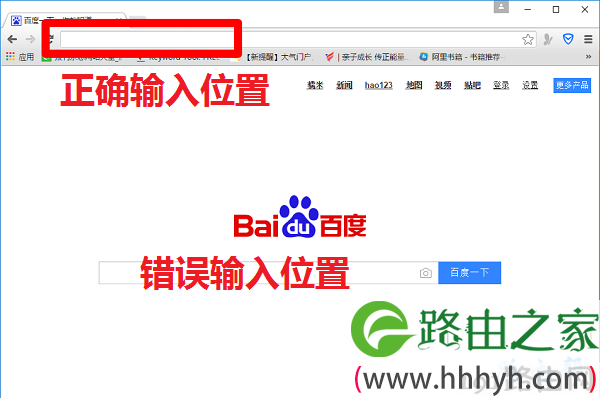【WiFi之家网】设置路由器网页打不开怎么办?图文教程,详细信息请阅读下文!
网友提问:设置路由器的网页打不开,无法对路由器进行设置怎么办?
答:设置路由器时,打不开路由器的设置网页,这个问题大多数情况下,多半是你自己操作上的问题;当然了,路由器存在问题的话,也会导致这个问题的出现。
解决办法:
1、检查路由器上的网线连接是否正确? 路由器、电脑、光猫(宽带网线) 直接的正确连接方式如下:
从光猫上接出来的网线,或者入户的宽带网线,应该连接到路由器的WAN口。 你家里面的电脑,用网线连接到路由器上任意一个LAN口,连接的示意图如下:
重要提示:
(1)、如果路由器支持WAN/LAN自适应功能,不区分WAN口、LAN口,这种情况下,电脑和光猫,可以连接到路由器上任意一个网口。
(2)、连接完成后,注意检查下网线是否有松动,确保是连接好了的。另外,还需要确保网线是可以正常使用的,如果网线坏掉了,也会导致路由器的设置网址打不开。
2、用电脑设置路由器时,建议把电脑的ip地址设置成:自动获得,如下图所示。如果不知道如何设置,可以阅读下面的文章,查看详细设置方法。
电脑自动获得ip地址如何设置?
如果是用手机设置的路由器,请在 WLAN设置 或者 无线局域网 设置选项下,把手机IP设置成:DHCP
3、在路由器底部的铭牌中,查看路由器的正确登录地址(管理地址),如下图所示。然后确保在浏览器中输入的地址,和铭牌上显示的地址完全相同,不要自己增加、删除部分信息。
温馨提示:
很多新手用户,在浏览器中输入登录地址的时候,粗心大意把登录地址输入错误,结果导致了路由器设置网页打不开。 因此,建议在输入完成后,仔细的检查一次,确保与铭牌中显示的登录地址完全相同。
4、请在浏览器地址栏输入 路由器的网址, 浏览器的地址栏,指的是浏览器中显示网址的地方,具体可以参考下面的图片。
5、路由器长时间运行后,会出现运行缓慢、死机等问题,也会导致路由器的设置网址打不开。 解决办法是:把路由器断电重启,重启后再次尝试,看能不能打开设置界面。
6、最后,还有一个终极的解决办法:把路由器恢复出厂设置,具体的操作是:
在路由器接通电源启动后,按住复位按键10秒左右,就可以将其恢复出厂设置。 也可以阅读下面的文章,查看更加详细的介绍。
路由器怎么恢复出厂设置?
请注意,恢复出厂设置后,如果打开了路由器的设置网址,需要根据页面中的提示,设置你的路由器上网,设置成功后才可以使用。 详细设置步骤,可以参考下面的教程:
电脑怎么设置路由器上网?
手机怎么设置路由器上网?
7、如果所有操作都正确,并且恢复出厂设置后,还是打不开路由器的设置页面,这种情况下,多半是你的路由器有问题了,建议联系厂家售后处理,或者更换新的路由器。
原创文章,作者:路由器设置,如若转载,请注明出处:https://www.224m.com/22659.html